Рецимо да тражите нешто у Гоогле претрази и кликнете на везу која се приказује у резултатима, углавном се те везе отварају на новој картици. Међутим, понекад се види да се ове везе отварају у новом прозору прегледача. Два су главна разлога за то:
- Подешавања у прегледачу су таква да се веза отвара у новом прозору. У оваквим случајевима, подешавања се могу променити тако да се веза отвори у новој картици уместо у новом прозору.
- Веза до странице (ХТМЛ извор) кодирана је тако да мора отворити нови прозор. У овом случају се ништа много не може учинити.
У овом чланку ћемо разговарати о различитим начинима како зауставити Гоогле Цхроме да отвори нови прозор када кликнете на везу.
Поправка 1: Искључите функцију лепљивих тастера
Корак 1: Отворите дијалог Покрени. Тастерске пречице Виндовс + Р. може се користити
Корак 2: Укуцајте мс-поставке: еасиофаццесс-тастатура и погодио Ентер
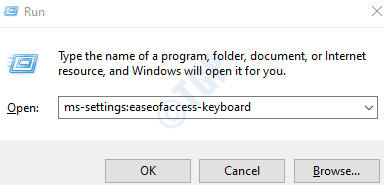
Корак 3: Испод Користите лепљиве тастере пребаците дугме да бисте искључили функцију лепљивих тастера.
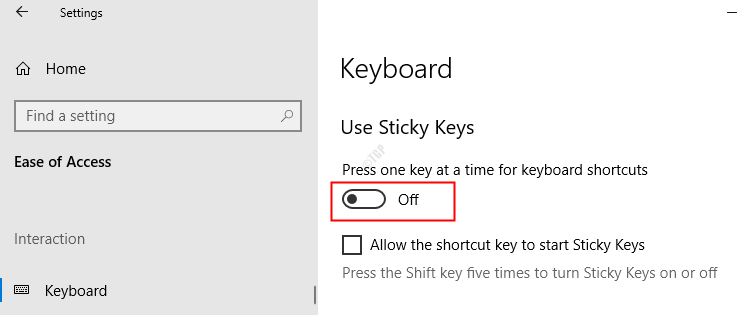
Корак 4: Затворите прегледач и поново га отворите. Сада проверите да ли је проблем решен. Ако не, покушајте са следећим поправком.
Поправка 2: Промените поставке на страници за претрагу
1. корак: Отворите прегледач Гоогле Цхроме
Корак 2: Укуцајте било шта у траку за адресу (Нпр.: Геек страница) и притисните Ентер

Корак 3: На страници резултата Гоогле претраге кликните на Подешавања
Корак 4: Из менија који се појави одаберите Подешавања претраживања
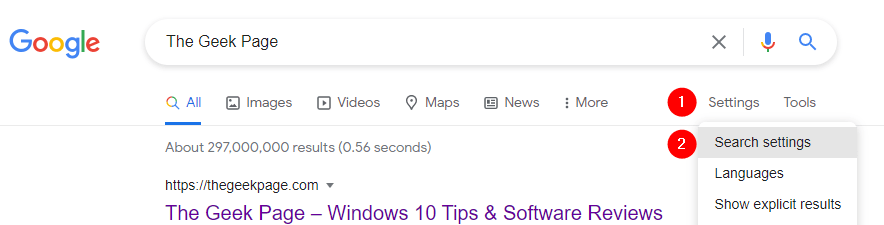
Корак 5: У прозору за отварање померите се надоле и пронађите Тамо где се отварају резултати одељак
Корак 6: Унтицк тхе Отворите сваки изабрани резултат у новом прозору прегледача опција

Корак 7: Затворите прозор прегледача и поново га отворите. Проверите да ли је проблем решен.
У случају да ово не помаже, покушајте са следећим поправком.
Поправка 3: Проверите да ли у систему постоји малвер
Неки корисници су пријавили да је проблем изазвао одређени злонамерни софтвер. Овај малвер је инсталирао додатак под називом „Нова картица, нови прозор“ и овај додатак је одговоран за ово понашање отварања веза у новом прозору. Покрените целокупно скенирање система и искористите малвер који је присутан у систему
Корак 1: Држите тастере Виндовс + р и отворите прозор за покретање
Корак 2: Укуцајте мс-поставке: виндовсдефендер и притисните У реду
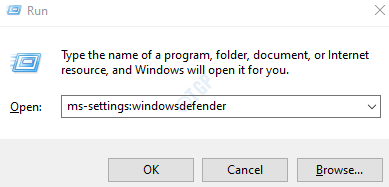
Корак 3: У прозору подешавања одаберите Заштита од вируса и претњи
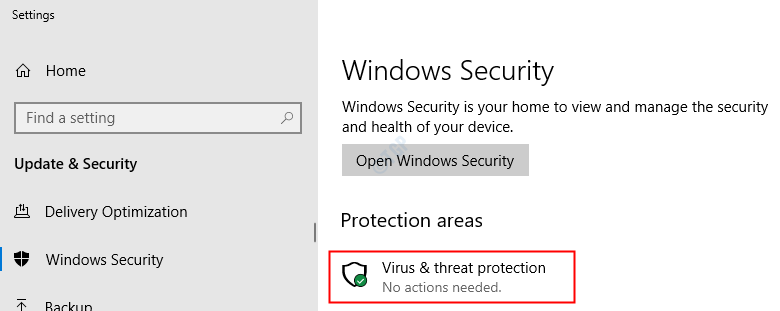
Корак 4: У прозору који се отвори кликните на Опције скенирања

Корак 5: Изаберите Комплетно скенирање и притисните Скенирај одмах дугме
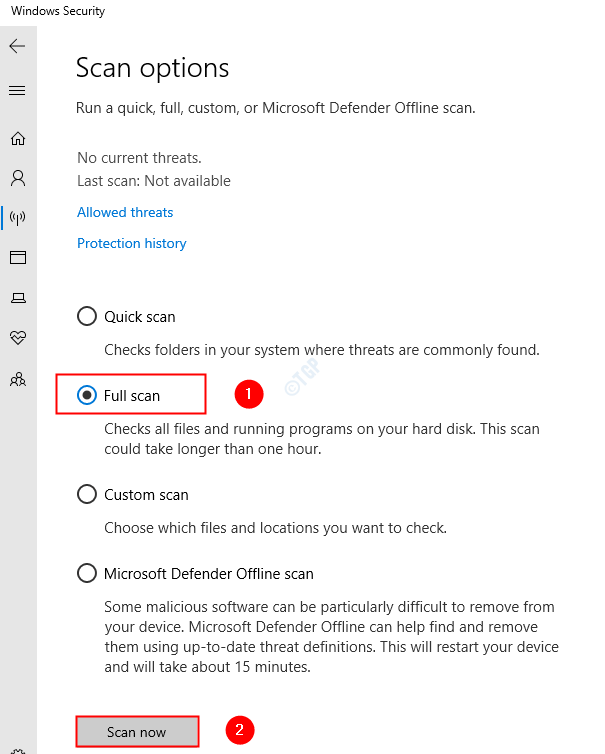
Када се скенирање заврши, обавештава о свим вирусима и злонамерном софтверу у систему. Предузмите неопходне кораке за њихово ублажавање.
Поправка 4: Проверите да ли додаци или додаци узрокују проблем
Корак 1: Отворите дијалог Покрени (Виндовс + Р.)
Корак 2: Да бисте отворили прегледач Гоогле Цхроме без икаквих додатака и додатака, откуцајте следећу команду
За 32-битну машину,
„Ц: \ Програм Филес \ Гоогле \ Цхроме \ Апплицатион \ цхроме.еке“ --дисабле-ектенсионс --дисабле-плугинс
За 64-битну машину,
„Ц: \ Програм Филес (к86) \ Гоогле \ Цхроме \ Апплицатион \ цхроме.еке“ --дисабле-ектенсионс --дисабле-плугинс
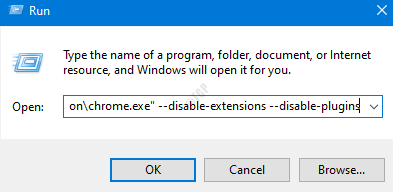
Корак 3: Сада кликните на везу и проверите да ли се веза отвара у новом прозору. У случају да приметите да се веза сада не отвара у новом прозору, то значи да је неки додатак или проширење изазвао проблем.
Корак 4: Проверите листу додатака и додатака у цхромеу и онемогућите једно по једно проширење и проверите да ли проблем постоји. Поновите овај корак и идентификујте проблематични додатак и уклоните га из Цхроме-а. Урадите исто за додатке. За помоћ проверите ово линк.
Поправка 5: Ресетујте поставке прегледача
Иако је ово једноставно решење, ово је многим корисницима помогло да реше проблем.
1. корак: Отворите прегледач Гоогле Цхроме
Корак 2: Кликните на три тачке у горњем десном углу, опцију менија и одаберите Подешавања

Корак 3: На картици Поставке која се отвори, у левом бочном менију кликните на Напредно
Корак 4: Из падајућег менија одаберите Ресетујте и очистите
Корак 5: У десном менију кликните на Вратите поставке на првобитне подразумеване вредности
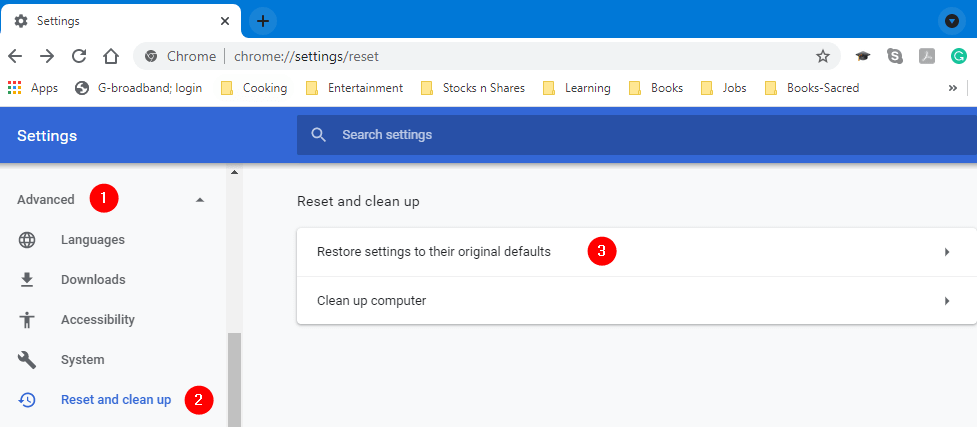
Корак 6: Из Желите ли да ресетујете поставке? прозор, кликните на Ресетујте поставке
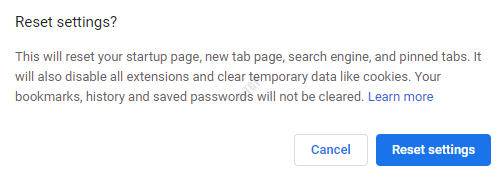
Корак 7: Затворите и поново покрените прегледач и проверите да ли је проблем решен.
То је то.
Надамо се да је ово било информативно. Хвала вам за читање
Пошаљите коментар и јавите нам у случају да је ово помогло. Такође нас обавестите ако имате било каквих проблема.


